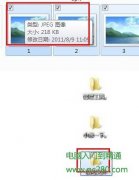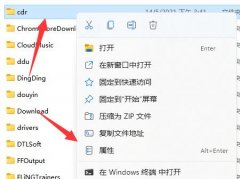USB接口在现代计算机中扮演着至关重要的角色,几乎每一台设备都依赖于此接口进行数据传输和外设连接。当你的USB接口出现故障时,往往会感到无从下手,接下来将分享一些实用的排查方法,帮助你解决USB接口无法正常工作的问题。

USB接口故障的原因多种多样,首先需要检查设备本身。确保USB设备没有问题,可以尝试将其连接到其他计算机或USB接口上,验证其是否能正常工作。检查设备的电源是否充足,有些USB设备,如外接硬盘,需要额外的供电才能正常使用。
接下来,系统设置也值得关注。在Windows系统中,可以通过设备管理器查看USB控制器的状态。若出现黄叹号或红叉,可能意味着驱动程序出错或设备故障。解决此问题,更新USB设备的驱动程序或卸载后重新安装可能会有所帮助。
硬件方面,USB接口的物理损坏也时有发生。仔细检查USB端口是否变形、松动或者有异物。如果有必要,可以使用压缩空气吹除端口内部的尘埃,防止接触不良。在检测到USB接口遭受物理损坏的情况下,可能需要借助专业工具进行修复或更换。
一些系统设置如USB供电管理也会影响设备的正常工作。进入电源选项,找到USB设置,取消允许计算机关闭此设备以节省电源的选项。这可能会改善USB设备连接不稳定的问题。
很多用户对DIY组装和升级硬件也感兴趣。在选择USB扩展卡时,可以优先考虑带有USB 3.0或USB 3.1接口的设备,提升数据传输率的同时也能提高供电能力。市场上已经出现了多种高性能的USB扩展卡,选购时应关注品牌知名度和用户反馈,确保质量和稳定性。
对于USB仓库的管理,规范用途和维护也很重要。定期对连接的USB设备进行清理,移除不常用的设备,避免接口的过度占用,这样可以提高电脑整体的性能和稳定性。
故障排查并不复杂,掌握了一些基本的技巧,通常能够解决大部分问题。USB接口的正常使用不仅提高了工作效率,也是我们享受科技便利的基础。
常见问题解答(FAQ)
1. USB接口不识别设备怎么办?
- 检查USB设备是否正常,可以尝试更换USB接口或连接到其他电脑进行测试。
2. USB接口松动、接触不良如何修复?
- 尝试用压缩空气清理接口,如果接口严重损坏,建议寻求专业维修。
3. 如何更新USB驱动程序?
- 右键点击此电脑 -> 管理 -> 设备管理器,找到USB控制器,右键选择更新驱动程序。
4. USB供电管理会导致USB设备掉线吗?
- 是的,进入电源选项中禁用USB供电管理可以解决部分问题。
5. DIY组装时需要注意USB扩展卡的哪些参数?
- 选择有良好评测的品牌,关注接口类型(如USB 3.0/3.1)和供电能力。